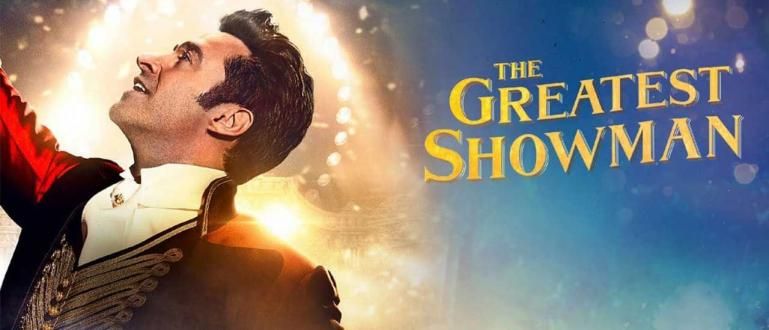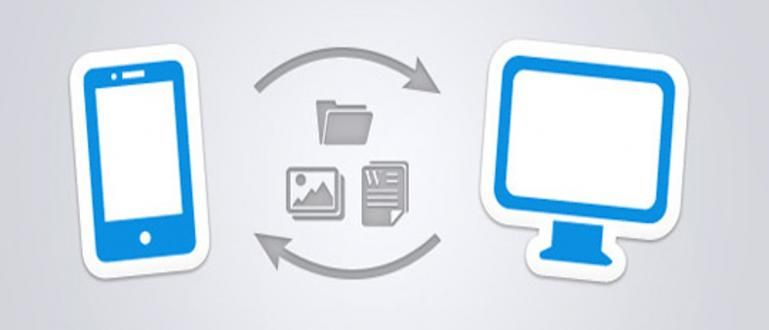Kas soovite teha HP-ga selliseid animatsioone nagu Dalang Pelo? Kas sa saaksid seda teha! Peate lihtsalt järgima, kuidas 2D- ja 3D-meetoditega oma mobiiltelefonis animeeritud videoid teha, see on kindlasti lahe!
Kas teile meeldib animafilme vaadata, gäng? Tõepoolest, kõigile rikastele meeldivad animafilmid, alates lastest kuni täiskasvanuteni.
Tehnoloogia arenguga nüüd animafilmide tegemine ka realistlikum ja varustatud kõikehõlmavate tugitööriistadega.
Niisiis, kas soovite saada animaatoriks? Pole vaja kallist varustust, Androidis saab ka animatsioone teha, teate küll!
Millised on siis sammud? Siin vaatab ApkVenue üle kuidas Android-telefonis animatsiooni teha lihtsal ja lihtsal viisil, mida saate ise harjutada, gäng!
Kogumik viise, kuidas Android-telefonis animatsioone teha, tehke lihtsa koomiksistiiliga!
Te ei pea animaatoriks saamiseks kaugele minema, võib-olla soovite need, kes seda artiklit loete, teada, kuidas teha selliseid animeeritud videoid nagu Dalang Pelo või Kuidas, eks?
Kanal YouTube'i animatsioon on tõepoolest huvitav ja kerge nautida, eriti koos liikuvate animatsioonidega, mis muudavad selle vaatamise mugavamaks.
Noh, selle artikli arutelus annab Jaka õpetuse selle kohta, kuidas Android-telefonides 2D- ja 3D-vormingus animeeritud videoid teha.
Huvitav, kuidas seda teha? Parem on teil lihtsalt vaadata järgmisi arvustusi, jõuk.
1. Kuidas luua 2D-animeeritud videot
Esimene võimalus teha liikuvaid animatsioone on 2D ehk kahemõõtmeline formaat. Siin on vaja rakendust nimega FlipaClip – koomiksianimatsioon.
Enne järgmise arvustuse jälgimist on parem lae alla järgmisi uusimaid FlipaClipi rakendusi.
 Rakenduste tootlikkus Visual Blasters LLC Laadige alla
Rakenduste tootlikkus Visual Blasters LLC Laadige alla Selle rakendusega saate juba praegu teada, kuidas Android-telefonides hõlpsalt luua lihtsaid 2D-vormingus koomiksianimatsioone. rohkem mallid juba ette nähtud.
FlipaClip tugineb ka mobiiltelefoni ekraanil joonistamistehnikatele, nii et veenduge, et teil on tugitööriistad, nagu pliiats ja veelgi paremini tuttav Androidi joonistamisrakendustega.
Kui teil on, peate lihtsalt nägema FlipaClipi kasutamise samme, nagu allolevas ülevaates, gang.
1. samm – looge FlipaClipis uus projekt
- Avage rakendus FlipaClip oma Android-telefonis. Esimest korda esitatakse teile küsimus selle kohta, kui vana te olete, gäng.
- Kui olete jõudnud avalehele nagu allpool, peate vaid puudutama "+" ikooni multifilmide loomiseks Androidis rakenduses FlipaClip.

2. samm – esitage animeeritud pealkiri
- Järgmise avalduse tegemise viis on anda pealkiri, täites jaotise Projekti nimi vastavalt kontseptsioonile, mida soovite teha.

3. samm – valige animeeritud taust
- Seejärel saate valida aliase tausta taustal animatsioonist, mida soovite luua. Puudutage jaotist Valige Taust ja vali vastavalt oma eelistustele, gäng.

4. samm – määrake animeeritud video suurus
- Jaotises Valige lõuendi suurus Teil palutakse valida loodava animeeritud video suurus ja formaat.
- YouTube'i, Instagrami, TikToki ja Facebooki jaoks on valikud, kus saab valida iga eraldusvõime ja suhte.

5. samm – määrake FPS-i arv
- Seejärel määrate kaadrite arvu sekundis või FPS-i, mis määrab animeeritud video sujuvuse.
- Vaikimisi osa Valige kaadreid sekundis näitab numbrit 12 kaadrit sekundis, gang. Kui kõik seaded on tehtud, puudutage lihtsalt Loo projekt.

6. samm – alustage 2D-animeeritud video redigeerimist
- Selline näeb enam-vähem välja FlipaClipi rakenduse tööleht. Kuidas seda 2D liikuvat animatsiooni teha, saate lihtsalt kasutada kogumit tööriistad üleval joonistamiseks.
- Siin saate ka mõnda teha kihid pilt mitme raamiga, mille saate ise lisada, gäng.

7. samm – lisage heliefekte
- Kui soovite Androidis kõnelevat animatsiooni teha, peate vaid puudutama ikooni kõneleja vasakul ja lisage Internetist alla laaditud või ise salvestatud heliefekte.

8. samm – vaata Eelvaade Animeeritud videod
- FlipaClip sobib rohkem lihtsate lühiajaliste koomiksianimatsioonide loomiseks. Et näha eelvaade video, peate lihtsalt ikooni puudutama Mängi mis on keskel.
- Näiteks selles ülevaates on 32 kaadrit monteeritud 12 kaadrit sekundis formaadis, mis tähendab, et tulemuseks olev video kestab vaid 2 sekundit.

9. samm – muutke 2D-animeeritud video filmiks
- Lõpuks saate teisendada animatsiooni filmivormingusse, näiteks MP4, teate. See, kuidas sa lihtsalt puudutad kolme punktiga ikoon paremas ülanurgas ja valige suvand Tee Film.
- Siis sa lihtsalt täidad Filmi nimi ja puudutage Tee filmi oma galeriisse salvestamiseks. Kõrval vaikimisi, sisaldab FlipaClip vesimärk mida saab tasulise valikuga eemaldada.

2. Kuidas luua 3D-animeeritud videot
No siis on ka võimalus teha 3D või kolmemõõtmelisi animafilme kasutades rakendust nn. Animeeri see!.
Siin saate teha lahedaid animafilme Minecrafti mänguga sarnaste tegelastega, teate! Neile, kes on uudishimulikud, on see parem lae alla esimene rakendus on allpool, deh!
 Video- ja helirakendused Laadige alla
Video- ja helirakendused Laadige alla Animeeri see! omakasutuse tugi mootorÜhtsus animeeritud filmide loomiseks. Samuti antakse teile võimalus valida palju tegelasi ja elemente, mida on täiesti tasuta kasutada.
Selle 3D-animatsioonirakenduse kasutamine on samuti üsna lihtne ja keeruline. Neid samme järgides peaksite aga juba teadma mõnda selle põhifunktsiooni.
1. samm – looge uus 3D-animatsioonifail
- Kõigepealt lihtsalt puudutage hamburgeri ikoon vasakus ülanurgas ja andke oma animatsiooni pealkiri vastavas veerus, gang.

2. samm – tutvuge Tööriistad Animatsioon
- Animeeri see! pakkuda erinevaid tööriistad tegelase kehaosade liigutamiseks, ringi liikumiseks, raamide lisamiseks ja palju muud.
- ApkVenue ei aruta palju, kus peate lihtsalt uurima igaühe funktsioone tööriistad selles ühes 3D-animatsioonirakenduses.

3. samm – muutke tähemärki ja lisage objekt
- Eelmises hamburgeri nupus saate ka tegelasi muuta ja animatsioonile lisatavaid objekte lisada.

4. samm – vaata Eelvaade ja salvestage 3D-animeeritud video
- Allosas näete mitmeid stseen mida saab seadistada nägema tegelaste, jõukude liikumist. Et näha eelvaadepuudutage lihtsalt nuppu Mängi ekraanil.
- Kui soovite oma muudatused salvestada, peate vaid puudutama ikooni Salvesta mis on tipus. Kahjuks Animate It! ei paku võimalust videotulemuste galeriisse eksportimiseks.

No nii saab teha lahedaid liikuvaid animatsioone ainult kapitaliga nutitelefoni Android teil on, kamp. Tulemused ei ole kohe head ja sa pead palju õppima, tõesti! Oh jah, kas teil on veel soovitusi või näpunäiteid oma unistuse alustamiseks animaatorina? Tule, kirjuta oma arvamus allolevasse kommentaaride veergu ja näeme järgmises Jaka artiklis, gäng! Loe ka artikleid teemal Videod või muid huvitavaid artikleid Reynaldi Manasse. LAHTIÜTLEMINE: Video: Adobe Premiere Class! See on Android-telefonide parimate videotöötlusrakenduste kogumik